تلتقط أجهزة iOS صورًا بتنسيق HEIC. إذا حاولت تنزيل صور HEIC أو فتحها على جهاز الكمبيوتر الذي يعمل بنظام Windows 10 ، فسترى أن هذه الصور لها امتداد الملف .HEIC.
ولكن هناك مشكلة توافق كبيرة تظهر عند محاولة فتح صور HEIC على جهاز الكمبيوتر الشخصي الذي يعمل بنظام Windows. لا يدعم Windows 10 ملفات HEIC.
في هذا الدليل ، سنوضح لك كيف يمكنك تجاوز هذه المشكلة وفتح ملفات HEIC على جهاز الكمبيوتر الخاص بك.
كيفية إضافة دعم ملف HEIC إلى نظام التشغيل Windows 10
1. قم بتنزيل امتداد صورة HEIF
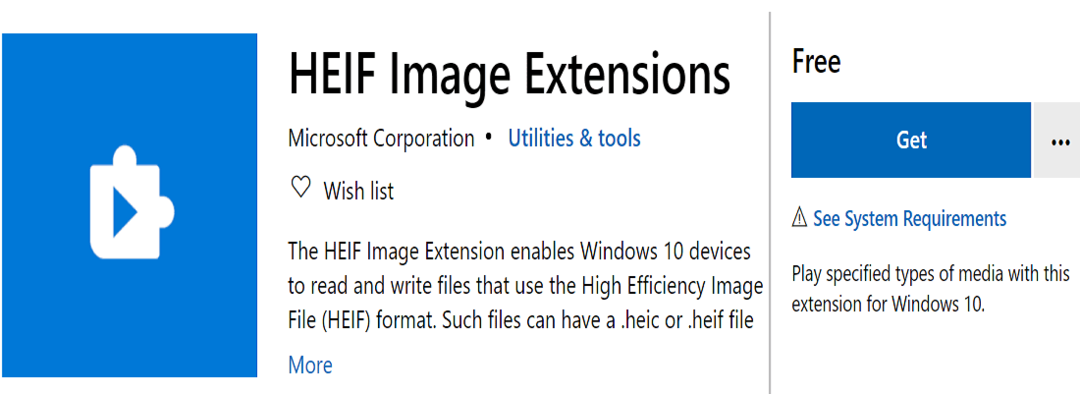
HEIF Image Extension هي أداة مفيدة لنظام التشغيل Windows 10 تسمح لنظام التشغيل بقراءة وكتابة صور ملف صورة عالية الكفاءة (HEIF).
بمساعدة هذا الامتداد ، يمكنك فتح ملفات .heic أو .heif وعرضها على جهاز الكمبيوتر الخاص بك دون تثبيت برامج متخصصة.
- تنزيل HEIF Image Extensions من متجر Microsoft.
تحتاج أيضًا إلى تنزيل HEVC Video Extensions لفتح ملفات HEIC. إذا لم تقم بتنزيل كل من هذه الإضافات ، فلن تتمكن من تنزيل ملفات HEIC وعرضها على جهاز الكمبيوتر.
إذا استمر عدم فتح صور HEIC على الرغم من تثبيت امتداد HEIF ، فانتقل إلى الحل التالي.
2. قم بتحويل ملفات HEIC إلى JPEG أو PNG
يمكنك أيضًا استخدام أدوات تحويل الصور لتحويل ملفات HEIC إلى تنسيق صورة يدعمه Windows 10 أصلاً.
كل ما عليك فعله هو تحميل ملفات HEIC الخاصة بك وسيقوم البرنامج تلقائيًا بتحويل الصورة إلى تنسيق آخر. يمكنك بعد ذلك تنزيل الصورة المحولة على جهازك.
على الرغم من توفر العديد من محولات الصور عبر الإنترنت ، فإننا نوصيك باستخدام برنامج مستقل يمكنك تنزيله وتثبيته على جهاز الكمبيوتر الخاص بك - لأسباب تتعلق بالخصوصية.
محول iMazing HEIC هو أحد أفضل محولات HEIC التي يمكنك استخدامها على جهاز الكمبيوتر.
استنتاج
إذا كنت تحتاج غالبًا إلى نقل أو تنزيل الصور والصور من أجهزة iOS الخاصة بك إلى جهاز الكمبيوتر الذي يعمل بنظام Windows 10 ، فأنت بحاجة إلى تثبيت HEIF وامتدادات HEVC من Microsoft Store.
بدلاً من ذلك ، يمكنك تحويل ملفات HEIC إلى JPEG أو PNG أو تنسيقات صور أخرى يدعمها Windows 10.